Vissa av oss behöver personliga konton, gemensamma konton, professionella konton, arbetskontrollerade konton... egentligen räcker det för att få huvudet att snurra. Och även om Chrome OS använder ditt Google-konto inloggning är lyckligt enkelt, gör det många användare förvirrade över hur de använder Allt av sina Google-konton på en dator, helst samtidigt.
Nåväl, låt oss reda ut några saker: du kan absolut logga in på mer än ett Google-konto åt gången. Här är hur.
Byt konto i webbläsaren Chrome
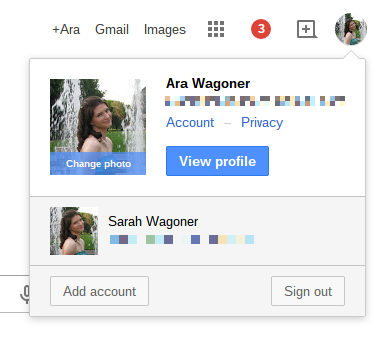
Om allt du behöver göra med dina sekundära konton är att logga in för att kontrollera e-post eller svara på ett Google+ meddelande, då kan du byta konton i Chrome på samma sätt som du skulle göra på vilken annan dator som helst. På valfri Google-sida med din profilbild i det övre högra hörnet kan du klicka på den bilden för att få fram en kontomeny. Den här menyn innehåller kontoinställningar och det är där du kan lägga till ett konto.
När du har loggat in på ditt sekundära konto kan du växla mellan konton med samma meny. Nu gäller den här kontoväxlingen bara i webbläsaren Chrome, så du kan inte logga in på ett sekundärt konto och sedan komma åt kontots Drive-filer i appen Filer. För det måste du trycka på tiden i det nedre hörnet på skärmen och logga ut från ditt konto.
Separata inloggningar
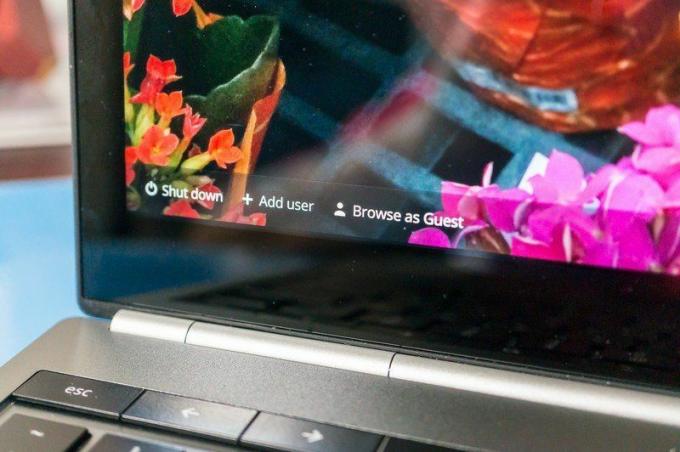
Eftersom din Chrome OS-inloggning är ditt Google-konto kan du lägga till varje konto du har som en separat användare på din dator. Du klickar på lägg till konto och loggar sedan in som vanligt. Nu har du separata konton och kan logga in och ut från vart och ett efter behov.
För lättare användare kanske du inte behöver gå så långt, men när du ska bosätta dig i en lång session med betygsuppgifter eller organisera Drive-filer är det användbart att kunna logga in på ett dedikerat konto. Nu, eftersom dessa är separata inloggningar med separata profiler, måste du installera om alla nödvändiga appar från Chrome Web Store, men det betyder åtminstone att dina appar för arbete inte kommer att belamra ditt personliga kontos app launcher.
Så, är det tillräckligt att byta i webbläsaren för dina sekundära kontobehov? Eller behöver du den digitala väggen för de dubbla kontona? Hör av dig nedan i kommentarerna och dela dina knep för att hantera dina många konton på din Chromebook/box/base.
